도스와 유닉스 명령창 공히 디렉터리를 이동할 때는 cd 내지 chdir이라는 명령을 사용한다. 단, 도스는 드라이브 이름을 A~Z 알파벳 한 글자로 표현한다는 게 마치 날개셋의 수식 변수만큼이나 특이하며, Windows는 이 관행을 그대로 물려받았다. 파일명에 대소문자를 구분해서 표현은 하지만 유닉스와는 달리 이를 서로 다른 것으로 취급하지는 않는다. 또한 디렉터리 구분자가 /가 아니라 \(역슬래시)라는 것도 유닉스 계열과 다르다.
그 뿐만이 아니다. 도스는 cd라고만 치면 현재 디렉터리를 표시만 해 주는 반면, 유닉스는 cd라고 치면 그냥 자신의 홈 디렉터리, Windows로 치면 "C:\Users\계정명" 정도로 이동해 버린다. 도스가 유닉스의 다른 개념들은 다 따 왔어도, 이건 다중 사용자라는 개념이 없던 물건이다 보니 홈 디렉터리 같은 건 도입하지 않기 때문이다. 유닉스에서 지금 디렉터리를 표시하는 명령은 잘 알다시피 pwd라고 따로 있다.
그렇게 도스와 유닉스 계열이 차이가 나는 와중에도 . 가 현재 디렉터리를 의미하고 ..는 부모 디렉터리를 의미한다는 건 둘이 동일하다. cd ..를 하면 부모 디렉터리로 갈 수 있다. 다만, 문법이 둘이 완전히 동일한 건 아닌지라.. 도스는 cd..라고 둘을 띄지 않아도 됐던 반면, 유닉스는 둘을 띄워야 한다는 깨알같은 차이점이 또 있다.
그런데 Windows 9x의 도스창에서는 숨겨진 기능이 더 있었다. cd 다음에 점을 세 개 이상 늘어놓음으로써 두 단계 이상의 조부모 디렉터리로 이동이 가능했다. cd...처럼. 그럼 저건 cd ..\.. 를 의미한다. 네 개 이상 숫자를 얼마든지 늘어놓아도 된다.
게다가 이건 파일 시스템 차원에서 공식적으로 인식하기라도 하는지, 굳이 cd에서만 쓸 수 있는 게 아니다. dir ... 이라고 하면 두 단계 상위 디렉터리를 조회할 수 있고, Windows의 파일 열기/저장 대화상자에서도 "..."이라고 치면 동일 기능이 동작했다.
Windows 9x는 C:\Windows 디렉터리를 가 보면 readme 등 몇몇 '읽어 보세요' 문서가 html이나 doc나 rtf가 아니라 txt 파일로 들어 있었는데, 그 중엔 tips.txt가 있다. 그 파일에 cd...에 관한 언급이 존재한다.
=====================
Directory Shortcuts
-------------------
Related directories have the following shortcuts:
. = current directory
.. = parent directory
... = parent directory once removed
.... = parent directory twice removed
For example, if you are in the C:\Windows\System\Viewers
directory, and you enter cd... at the command prompt, the
directory changes to C:\Windows.
위는 영문판 Windows ME, 아래는 한글판 Windows 95의 tips.txt 내용 일부이다.
다음과 같은 디렉토리 관련 단축키를 사용할 수 있다.
. = 현재 디렉토리
.. = 상위 디렉토리
... = 하나의 디렉토리가 삭제된 상위 디렉토리(Windows 95에 새로 추가)
.... = 두 개의 디렉토리가 삭제된 상위 디렉토리(Windows 95에 새로 추가)
예를 들어, C:\Windows\System\Viewers 디렉토리에서 명령 프롬프트에 cd....를
입력하면 디렉토리는 C:\로 바뀐다.
이 기능은 이전의 도스 시절엔 존재한 적이 없었으며 Windows 95에서 처음으로 추가되었다는 것이 명시되어 있다. 또한 95의 문서에서는 ....로 디렉터리를 세 단계 건너뛰는 예를 제시하는 반면, 후대 98/ME의 문서는 ...로 두 단계만 건너뛰는 예를 제시한다. C:\로 바뀌는 건 cd\와 동일하기 때문에 예제를 바꾼 게 아닌가 싶다.
참고로 Windows의 한글판은 98부터 '디렉토리'라는 표기가 '디렉터리'로 바뀌고, 문서들의 문체가 반말에서 존댓말로 바뀌었다.
놀라운 사실은, 이 기능은 오늘날의 Windows NT 계열에서는 지원되거나 존재한 적이 전혀 없었고 오로지 95, 98, ME만의 관행이었다는 점이다.
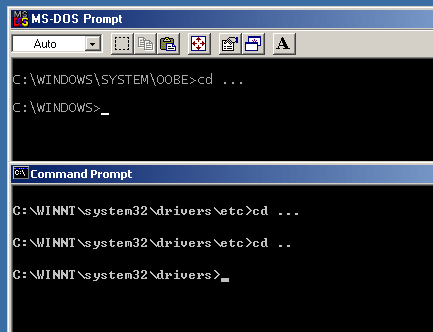
The old new thing 블로그의 설명에 따르면 cd ...는 노벨 네트웨어(Novell NetWare)라는 네트워크 솔루션에서 제공하는 명령 문법과의 호환성 때문에 편의 차원에서 도입된 기능이라고 한다. 그땐 노벨 사의 IPX/SPX 프로토콜 기반으로 네트워크 구성요소들도 있었으니 수긍이 간다.
그리고 9x와 달리 NT에서 ...를 지원하지 않은 이유는, 윈NT가 사용하는 NTFS 파일 시스템에서는 '.'나 '..'와는 달리 '...'는 그 자체가 올바른 파일이나 디렉터리 이름이 될 수 있기 때문이다. 그렇기 때문에 NT 계열에서는 이런 기능을 앞으로 지원할 의향은 더욱 없다고 봐야 할 것이다. 그냥 cd..\..를 해야지, 약칭인 cd...는 IPX 프로토콜이 존재하던 Windows 9x 시절의 추억으로 old timer들에게 남을 것으로 보인다.
9x 시절에는 dir con\con이던가, '실행' 대화상자에서 con\con 이런 걸 치면 운영체제를 뻗게 하고 도스창을 강제 종료시키는 게 가능했다. 이건 꽤 유명한 버그였으며 ME에서야 보정을 통해 패치가 됐다. cd ...는 그것만큼이나 9x 시절에 파일 시스템과 관련해 흥미로운 고유 아이템 추억거리인 것 같다.
여담으로, 명령 프롬프트에서 공백은 여러 명령 인자 토큰들을 구분하는 역할을 한다. 그렇기 때문에 거기서 공백이 들어간 파일을 표시하기 위해서는 파일명 전체를 ""로 싸야 하며, 각종 프로그래밍 언어에는 따옴표 문맥을 인식하면서 공백 기준으로 명령 인자들을 파싱· 토큰화하는 라이브러리도 존재한다. 그러나 이 cd 명령만은 예외로 공백이 들어간 디렉터리도 CD Program Files 라고만 쳐도 인식되게 되어 있다. cd /?를 해 보면 이 사실을 확인할 수 있음.
그리고 cd에는 드라이브까지 같이 변경하는 명령이 한동안 존재하지 않았다. 도스 커맨드 셸의 대체제이던 4DOS 내지 NDOS에서는 자체적인 명령 확장을 통해서 그런 기능을 제공하곤 했는데, 오늘날 Windows에서는 /D 라는 별도의 옵션을 줘야만 드라이브도 변경 가능하다. 아마 드라이브를 변경하지 않는 게 보장된다는 무슨 호환성 때문에 옵션 형태로 기능을 추가한 것 같다. 참고로 /D는 9x의 도스창에는 존재하지 않으며, Windows NT 계열의 명령 프롬프트에만 있다. ...를 지원하지 않는 대신 /D가 있는 셈이다.
Posted by 사무엘


